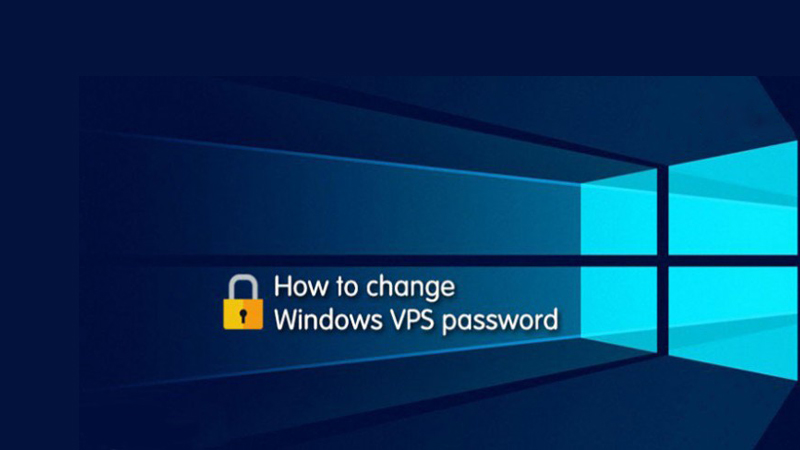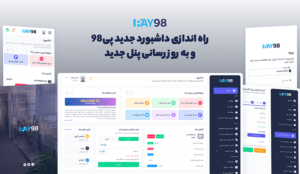سرور مجازی و یا VPS یکی از کاربردی ترین ابزار هایی است که تمامی کسانی که با سیستم های پرداخت بین المللی و یا سایت های که دارای محدودیت برای ایرانیان هستند، هر روز از آن استفاده می کنند. یکی از سوالاتی که اغلب کاربران پس از خرید سرور مجازی مطرح می کنند، نحوه تغییر پسورد VPS می باشد. آنچه در این مقاله می خوانید، آموزش عوض کردن پسورد سرور مجازی ویندوز به صورت تصویری و مرحله به مرحله می باشد.
چگونه پسورد سرور مجازی خود را تغییر دهیم؟
روش اول تغییر پسورد VPS : از طریق My computer
زمان مورد نیاز: 5 دقیقه
آموزش مرحله به مرحله تغییر پسورد
- راست کلیک روی My computer
در قدم اول از صفحه دسکتاپ و یا منوی استارت بر روی ‘My copmuter‘ راست کلیک کنید. در برخی از سیستم های عامل از عبارت ‘This PC‘ استفاده شده است. از میان گزینه های نمایش داده شده در راست کلیک عبارت “Computer Management” را انتخاب کنید. توجه داشته باشید که شما می توانید به طور مستقیم در قسمت سرچ ویندوز عبارت computer management را تایپ کنید تا به طور مستقیم به این بخش وارد شوید.
- ورود به بخش یوزرها
در پنجره ای که برای شما باز شده است، در منوی سمت راست بر روی گزینه “Local Users and Groups” کلیک کنید. با کلیک بر روی آن در کادر سمت چپ یوزر های سرور به شما نشان داده می شود.
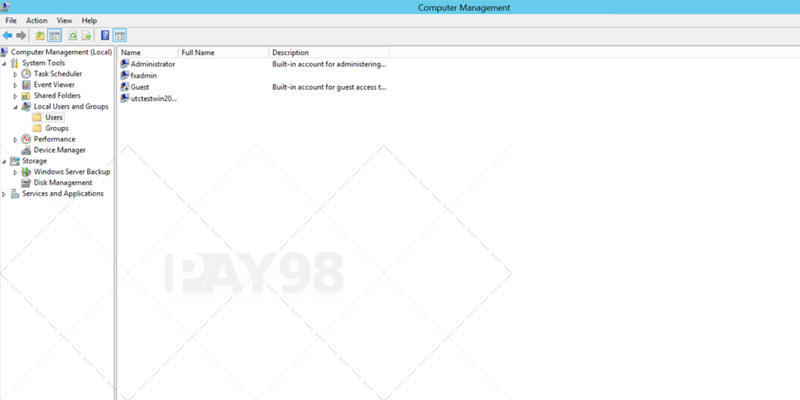
- انتخاب پسورد
یوزری که قصد دارید، پسورد آن را تغییر دهید، انتخاب کنید و بر روی آن راست کلیک کنید. از میان گزینه هایی که به شما نشان داده شده است، “Set Password” را انتخاب کنید.
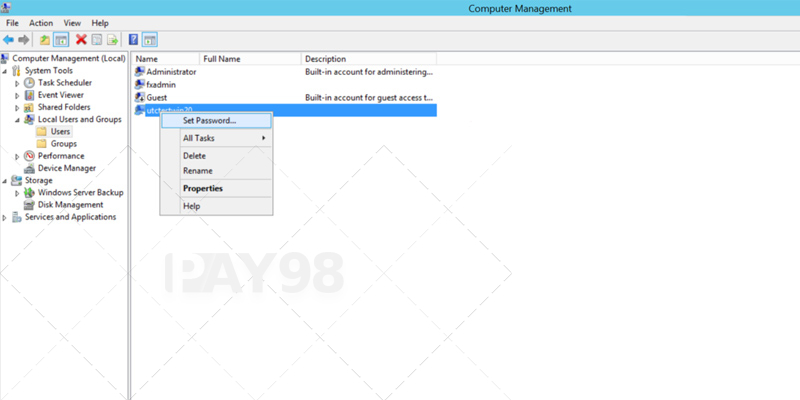
- تایید پیام هشدار
در پیامی که به شما نشان داده می شود گزینه “Proceed” را انتخاب کنید.

- درج پسورد مورد نظر
در کادری که به شما نمایش داده شده است، در بخش ‘New Password‘ پسورد جدید خود را وارد کنید و در بخش ‘Confirm password‘ پسورد کادر قبلی را مجدد تایپ کنید. سپس بر روی “OK” کلیک کنید.
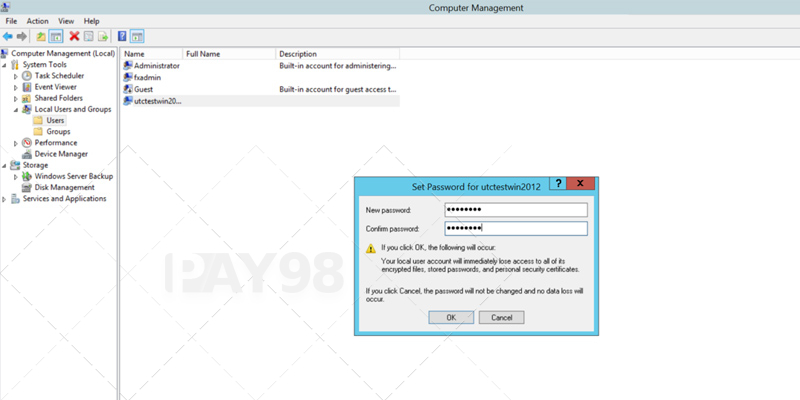
- تغییر موفقیت آمیز پسورد سرور مجازی (VPS)
پس از انجام اقدامات لازم در مرحله قبل پیامی تحت عنوان ‘The password has been sent‘ به شما نشان داده می شود. بر روی “OK” کلیک کنید. بدین ترتیب پسورد سرور مجازی ویندوز شما به راحتی تغییر می کند.
روش دوم تغییر پسورد VPS : از طریق CMD
در روش دوم تغییر پسورد شما می توانید از CMD استفاده کنید. به این ترتیب که :
- وارد منو استارت شوید و “CMD” را تایپ کنید.
- بر روی CMD راست کلیک کنید و بر روی گزینه “Ran as Administrator” را کلیک کنید.
- رو به روی خط فرمان CMD تایپ کنید : net user username password
- به جای username نام یوزرنیم خود و به جای password پسورد مورد نظر خود را بنویسید.
بدین ترتیب پسورد VPS ویندوز شما عوض می شود.
اگرچه سعی شده است تمامی مراحل به طور کاملا واضح توضیح داده شود،اما در صورت بروز هر گونه مشکل و وسال، در قسمت دیدگاه های این پست، درج کنید تا در سریعترین زمان ممکن به آن پاسخ داده شود.
برای آگاهی از آخرین نوشته ها، خبر ها و تحلیل های کوتاه به کانال تلگرام پی98 بپیوندید.